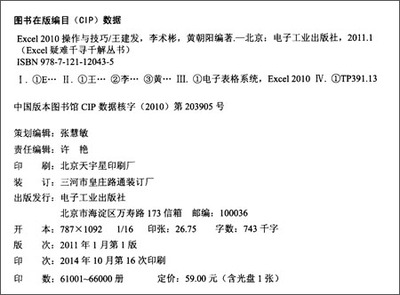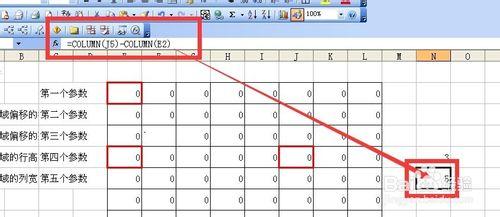Excel 电子表格处理软件中有一个宏选项,功能非常强大,一般默认是关闭状态。有的朋友在收到一些电子表格软件时,提示需要启用宏选项才可以打开。今天,小编就教大家在Excel2007中启用宏的操作方法。
Excel2007中启用宏的操作步骤如下:
先请在 Office 2007 Excel 中点击左上角的菜单按钮,如图所示。
接着请点击菜单窗口中的“Excel 选项”按钮,如图所示。
在 Excel 的设置选项中,请点击左侧的“信任中心”栏目,如图所示。

接着请在信任中心设置界面中点击“信任设置”按钮,如图所示。
随后可以看到 Excel 默认是关闭了宏选项,如图所示。
最后请点击选择“启用所有宏”选项,再点击“确定”按钮保存返回。接下来请重新打开 Excel 文件,就可以正常打开了。
 爱华网
爱华网